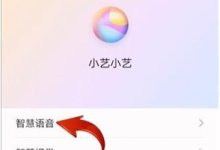很多用户在完成 cad 软件的安装后,发现双击程序图标毫无反应,既没有错误提示,也无法启动,令人困惑不已。这类问题在 windows 操作系统中较为普遍,尤其常见于刚重装系统或曾多次安装不同版本 cad 的电脑。为帮助大家快速定位并解决此类故障,本文整理了6种行之有效的解决方法。

一、检查CAD是否完整安装
首要步骤是确认软件是否真正安装完整。若安装包来源不可靠、下载过程被中断,或关键文件被误删,都可能导致程序无法启动。
1、进入 CAD 的默认安装路径(如 C:\Program Files\Autodesk\AutoCAD 202X),查看是否存在核心执行文件(例如 acad.exe)。
2、如发现目录不全或缺少关键文件,建议重新安装:
- 前往官方渠道获取完整安装包。
- 安装前临时关闭杀毒软件与防火墙,防止文件被误删或拦截。
- 右键安装程序,选择“以管理员身份运行”来确保安装权限。
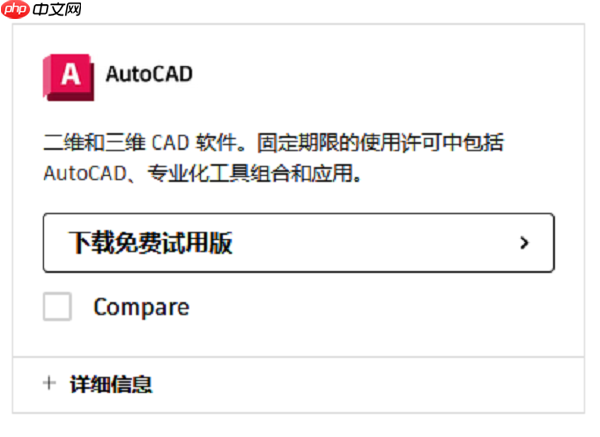
二、尝试使用管理员权限运行
CAD 属于高权限需求的应用程序,若权限不足,系统可能阻止其启动,该问题在 Windows 10 和 Windows 11 上尤为明显。
1、找到桌面快捷方式或安装目录中的 acad.exe 文件。
2、右键点击该文件,选择“以管理员身份运行”。

3、若程序成功启动,可进一步设置默认权限:右键图标 → “属性” → “兼容性” → 勾选“以管理员身份运行此程序”,避免每次手动操作。
三、修复缺失的系统运行库
CAD 的正常运行依赖于多项系统组件,如 VC++ 运行库、.NET Framework、DirectX 等。一旦这些环境缺失或损坏,程序将无法加载,导致无响应。
推荐使用“星空运行库修复大师”进行一键扫描与修复,适合对系统组件不熟悉的用户。
1、打开“星空运行库修复大师”,点击“扫描”,系统将自动识别缺失或异常的运行库。

2、扫描完成后,点击“立即修复”,软件将自动下载并注册所需组件。

3、修复结束后建议重启电脑,再尝试打开 CAD,通常可显著提升启动成功率。
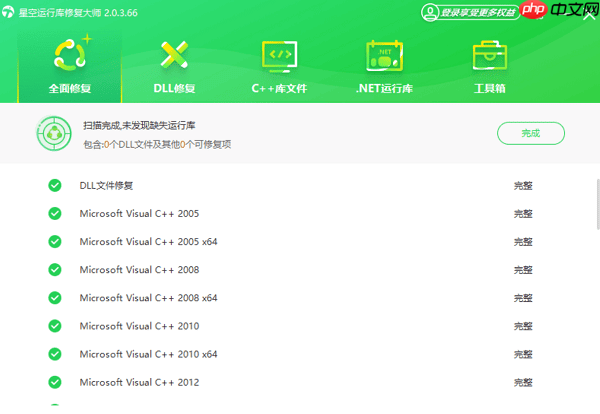
四、确认关键系统服务未被禁用
CAD 在启动过程中可能调用多个后台服务,若这些服务被禁用(尤其是被优化工具误关),程序将无法正常运行。
1、按下 Win+R 键,输入 msconfig 后回车。
2、切换至“服务”选项卡,并勾选“隐藏所有 Microsoft 服务”。
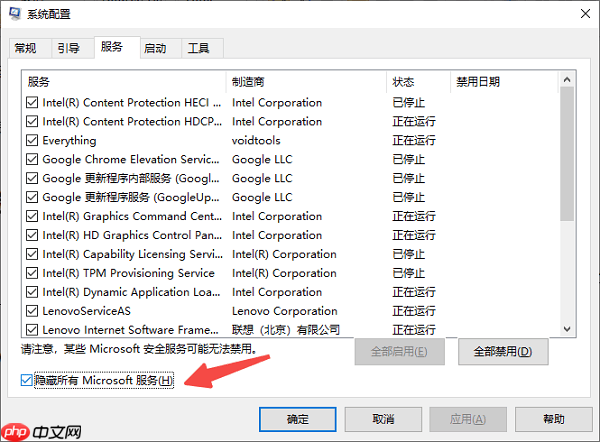
3、检查 Autodesk、NVIDIA、Microsoft Visual C++ 相关服务是否处于启用状态。
4、如有被禁用的服务,点击“全部启用”,保存设置后重启系统。
五、调整程序兼容性模式
较早版本的 CAD(如 2014、2016 等)在新版 Windows 系统(如 Win10/Win11)上运行时,可能因兼容性问题导致无法启动。
1、找到 CAD 主程序文件 acad.exe。
2、右键 → “属性” → “兼容性”选项卡。

3、勾选“以兼容模式运行这个程序”,并选择 Windows 7 或 Windows 8 模式。
4、点击“应用”并确认,之后重新尝试启动 CAD。
六、清理注册表残留后重装
若曾多次安装或卸载 CAD,注册表中可能残留旧版本信息,导致新版本无法正确读取配置或激活,从而无法启动。注意:修改注册表存在一定风险,操作前建议备份系统或注册表。
1、通过“控制面板”或“设置”彻底卸载当前 CAD 软件。
2、按下 Win+R,输入 regedit 打开注册表编辑器。
3、依次定位以下路径,并删除与 Autodesk 或 CAD 相关的注册项:
HKEY_CURRENT_USER\Software\Autodesk
HKEY_LOCAL_MACHINE\SOFTWARE\Autodesk
4、删除完成后重启电脑,再重新安装 CAD,安装过程中请关闭杀毒软件,防止关键文件被拦截。

总结:CAD 安装后无法启动的常见原因包括安装不完整、系统运行库缺失、服务被禁用、兼容性问题或注册表冲突。通过上述六种方法逐一排查,大多数问题都能得到有效解决。此外,若你还遇到显卡、网卡、声卡或蓝牙等硬件驱动异常,可使用“驱动人生”进行智能检测与修复。

 路由网
路由网